![]()
Modifica
Blocchi >
Crea definizione blocco
| Barra strumenti | Menu | Scelta rapida |
|---|---|---|
|
|
Modifica Blocchi > Crea definizione blocco |
|
Il comando Blocco definisce un oggetto blocco a partire dagli oggetti selezionati, sostituendoli con un'istanza del blocco.
Proprietà definizione blocchi
Il nome della definizione di blocco.

Consultare: Convenzioni di denominazione di Rhino
Informazioni descrittive opzionali.
Aggiunge informazioni sul collegamento ipertestuale ad una definizione di blocco. Queste informazioni possono essere recuperate con il comando Iperlink.
Una descrizione dell'URL.
Un indirizzo Web. Fare clic sull'indirizzo per aprire la pagina nel browser di default.
Le proprietà della geometria (curve, superfici, ecc.) contenute nelle istanze di blocco sono controllate sia dalle proprietà dei livelli che dalle proprietà oggetto della geometria stessa. Le istanze di blocco inserite nel modello vengono inserite nel livello corrente e non si possono spostare su nessun altro livello. Non esiste nessuna relazione tra il livello in cui si trova l'istanza di blocco e la geometria contenuta nel blocco. Per esempio, la geometria del blocco non cambia per combinarsi con il livello del colore in cui è inserita l'istanza di blocco.
Quando il blocco contiene degli oggetti su un determinato livello, se disattiviamo il livello, disattiveremo solo gli oggetti che si trovano su quel livello. Tuttavia, se il livello in cui è inserita l'istanza di blocco non è attivo, spariranno tutti gli oggetti.
Quando si blocca un livello, solo il livello che contiene il punto di inserimento dell'istanza di blocco viene bloccato. Se un blocco ha degli oggetti che si trovano sul livello bloccato, ma il punto di inserimento dell'istanza di blocco non si trova su quel livello, l'oggetto non viene bloccato perché il fattore di controllo è il livello del punto di inserimento del blocco.
Gli oggetti raggruppati non mantengono la loro condizione di gruppo all'interno di un blocco.
Questa opzione è utile solo per gli oggetti nei blocchi. Occorre considerare l'istanza di blocco come contenitore contenente oggetti (membri di blocco). Un'istanza di blocco è genitore dei membri del blocco. Un'istanza di blocco presenta le proprie proprietà. Se Per genitore è selezionato nelle proprietà di un membro di blocco, le proprietà verranno controllate da un'istanza di blocco.
In questo esempio, il Blocco A contiene un cilindro e un parallelepipedo. Il colore di visualizzazione del parallelepipedo è Per genitore ed è controllato da genitore (Blocco A). Il parallelepipedo visualizzerà il colore livello del blocco A perché il colore di visualizzazione del blocco A è Per livello. Il cilindro mostrerà sempre il proprio colore di livello e non verrà modificato dal blocco A.
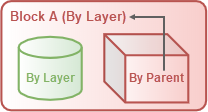
Adesso il Blocco A è nidificata nel Blocco B. Il parallelepipedo mostra comunque il colore del livello perché Per genitore funziona solo con il genitore diretto.
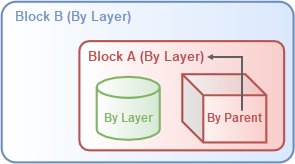
Se il colore di visualizzazione del Blocco A viene modificato Per genitore, il colore di visualizza del parallelepipedo verrà controllato direttamente dal relativo gradiente (Blocco B).
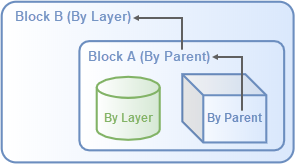
L'opzione Per genitore pupo essere selezionata per Per colore di visualizzazione, Tipo di linea, Colore di stampa e Larghezza di stampa nelle proprietà dell'oggetto. Per il materiale di rendering, selezionare Usa genitore oggetto. I materiali di rendering sono visibili di default solo nelle modalità di visualizzazione Renderizzata e Raytracing.
| Barra strumenti | Menu |
|---|---|
|
|
Modifica Blocchi > Gestione blocchi |
Il comando GestioneBlocchi gestisce le definizioni dei blocchi nel modello.
Gestione blocchi
Mostra un elenco delle definizioni dei blocchi presenti nel modello.
Consultare: Convenzioni di denominazione di Rhino
Mostra lo stato delle istanze di blocco collegate ai file esterni.
La definizione di blocco ed il file collegato corrispondono.
Il file collegato è meno recente della definizione del blocco.
Il file collegato è più recente della definizione del blocco.
Il file collegato e la definizione del blocco non corrispondono.
La definizione del blocco non è stata creata importando un file.
Impossibile trovare il file usato per creare la definizione del blocco collegato.
La posizione del blocco mancante viene segnata con un punto di testo che mostra il nome del blocco mancante.
Per informazioni sul processo usato da Rhino per individuare i file usati dalle sessioni di lavoro e dalle definizioni di istanze collegate, consultare Wiki di Rhino: File finding.
Il nome del file importato per creare la definizione del blocco.
Il modello presenta <n> definizioni di blocco nascoste e <n> definizioni di blocco di riferimento.
Visualizza i nomi dei blocchi che iniziano per * (carattere asterisco).
Potete visualizzare e modificare le proprietà dei blocchi collegati nidificati. Tuttavia, le modifiche apportate alle impostazioni dei blocchi collegati nidificati sono provvisorie e non vengono salvate. Per modificare in modo permanente le impostazioni dei blocchi collegati, modificare il modello contenente il blocco collegato.
Mostra il informazioni di testo della definizione di blocco.
Queste opzioni stabiliscono come le definizioni di blocco "incorporate e collegate" verranno aggiornate a ogni apertura di un modello.
Appare la finestra di dialogo Definizioni di blocco da aggiornare.
Non aggiornare e non chiedermelo più.
Attiva un'anteprima grafica del blocco.
| Menu di scelta rapida dell'immagine di anteprima | |
|---|---|
|
Wireframe |
Imposta la vista sulla modalità di visualizzazione Wireframe. |
|
Ombreggiata |
Imposta la vista sulla modalità di visualizzazione Ombreggiata. |
|
Renderizzata |
Imposta la vista sulla modalità di visualizzazione Renderizzata. |
|
Superiore |
Imposta la vista su Superiore assoluta. |
|
Inferiore |
Imposta la vista su Inferiore assoluta. |
|
Sinistra |
Imposta la vista su Sinistra assoluta. |
|
Destra |
Imposta la vista su Destra assoluta. |
|
Indietro |
Imposta la vista su Posteriore assoluta. |
|
Prospettica |
Imposta la vista su Prospettica assoluta. |
| Pulsanti | |
|---|---|
|
Proprietà |
Apre la finestra di dialogo Proprietà definizione blocchi. Nome della definizione di bloccoIl nome del blocco. Nome del fileIl nome del file esterno collegato alla definizione di blocco.
|
|
Esportazione |
Esporta gli oggetti che compongono il blocco in un file. |
|
Elimina |
Elimina la definizioni di blocco selezionata e tutte le istanze del blocco nel modello. Le definizioni di blocco nidificate in un altro blocco non possono essere eliminate. |
|
Ridefinisce la definizione di blocco per adattarla al file originale importato. Usa le informazioni contenute nella colonna Stato dei collegamenti per determinare se il file deve essere aggiornato o meno. Aggiornare i blocchi collegati selezionando le istanze sulle viste.In base a questa procedura, è possibile aggiornare blocchi collegati specifici senza aprire il gestore dei blocchi per sfogliarli nell'elenco.
Definizioni di blocco da aggiornare Questo modello contiene dei blocchi collegati a file esterni che sono cambiati. Seleziona le definizioni di blocco da aggiornareNomeMostra un elenco delle definizioni dei blocchi presenti nel modello. Stato dei collegamentiMostra lo stato delle istanze di blocco collegate ai file esterni. Nome del file collegatoIl nome del file importato per creare la definizione del blocco. Seleziona tuttoSeleziona tutti i nomi delle definizioni di blocco dell'elenco. Deseleziona tuttoDeseleziona tutti i nomi delle definizioni di blocco dell'elenco. Aggiorna in seguitoL'aggiornamento delle definizioni di blocco viene posticipato fino a quando l'utente non aggiorna manualmente o riapre il file. Aggiorna oraAggiorna tutte le definizioni di blocco selezionate. |
|
|
Usato da |
Elenca le definizioni di blocco che contengono il blocco selezionato come blocco nidificato. |
|
Conteggio |
Conta il numero di istanze di blocco nel modello. Le istanze nidificate sono incluse nel conteggio. |
|
Seleziona |
Seleziona le istanze di blocco della definizione di blocco selezionata nella vista. Se le istanze di blocco sono selezionate prima di aprire il gestore dei blocchi, i nomi dei blocchi verranno selezionati nell'elenco delle definizioni di blocco. |
|
Aggiorna |
Aggiorna l'elenco dei blocchi, con lo stato dei collegamenti e le proprietà dei blocchi. Questa opzione è utile nel caso in cui alcuni riferimenti di blocco collegati abbiano subito delle modifiche all'esterno del modello corrente. |
| Barra strumenti | Menu |
|---|---|
|
|
Modifica Blocchi > Modifica blocco sul posto |
Il comando ModificaBlocco consente di selezionare un'istanza di blocco per cambiare la geometria del blocco ed aggiornare la definizione del blocco.
| Opzioni da linea di comando | |
|---|---|
|
RichiediModificaBlocchiCollegati |
I blocchi collegati non vengono conservati nel file di Rhino, ma sono un collegamento ad un modello esterno. Per modificare un blocco collegato, Rhino apre il modello esterno in un'istanza separata di Rhino. La sessione di modifica corrente viene messa in pausa fino a quando il file esterno viene bloccato. SìRichiede conferma per aprire un blocco collegato. NoApre il blocco collegato senza richiedere conferma all'utente. Se, nella finestra di dialogo Modifica blocco collegato, si spunta la casella Non visualizzare più questo messaggio..., l'opzione RichiediModificaBlocchiCollegati viene impostata automaticamente sul No. |
Opzioni di modifica blocchi
La finestra di dialogo Modifica blocco mostra il nome del blocco ed un elenco con gli eventuali blocchi in esso nidificati.
Aggiunge gli oggetti selezionati alla definizione di blocco. Se l'oggetto selezionato è un blocco, questo diventa un blocco nidificato e verrà visualizzato nell'albero alla successiva esecuzione del comando ModificaBlocco.
L'oggetto aggiunto viene copiato nella definizione di blocco e l'oggetto originale rimane nel modello.
Rimuove gli oggetti selezionati dalla definizione di blocco.
Quando il blocco viene aggiornato, gli oggetti rimossi vengono aggiunti al modello come singoli oggetti separati.
Riposiziona il punto di inserimento del blocco.
Quando il blocco viene aggiornato, l'istanza di blocco si sposta in modo tale che il nuovo punto di inserimento coincida con il punto di inserimento del blocco.
| Barra strumenti | Menu |
|---|---|
|
|
|
Il comando SostituisciBlocco ridefinisce le istanze di blocco selezionate con una definizione di blocco diversa.
| Opzioni da linea di comando | |
|---|---|
|
SelezionaDaElencoDefinizioniBlocco |
Mostra l'elenco selezionabile delle definizioni di blocco presenti nel modello. |
|
Tutto |
Seleziona tutte le istanze della definizione di blocco corrente, comprese le istanze non selezionate, nascoste e bloccate. |
|
Nessuna |
Non seleziona nessun'altra istanza. Vengono modificate solo le istanze selezionate. Oppure Selezionare un blocco dall'elenco delle definizioni. |
| Barra strumenti | Menu |
|---|---|
|
|
|
Il comando CopiaDefinizioneBloccoCollegata copia un blocco collegato con lo stile "Riferimento" per i livelli.
Lavorare con blocchi, gruppi e sessioni di lavoro
Wiki di McNeel: Uso dei blocchi

| Barra strumenti | Menu |
|---|---|
|
|
Modifica Blocchi > Reimposta scala blocchi |
Il comando ScalaReimpostazioneBlocco reimposta su 1 le scale x, y e z di un'istanza di blocco o applica la scala che meglio si adatta a tutti gli assi.

Opzioni da linea di comando
Reimposta su 1 le scale x, y e z di un'istanza di blocco.
Se due assi presentano la stessa scala, viene applicata la scala del terzo asse.
Se tutti e tre gli assi presenta una scala diversa, viene applicata la scala media a tutti gli assi.
Rhinoceros 7 © 2010-2021 Robert McNeel & Associates. 13-apr-2021